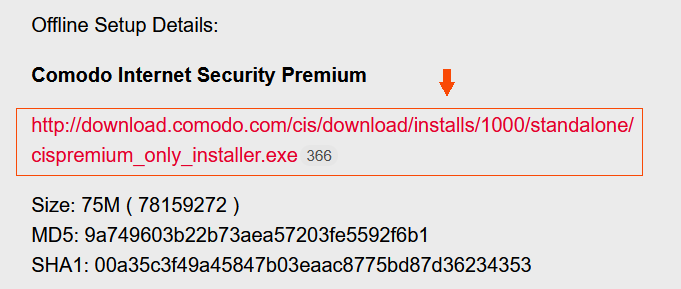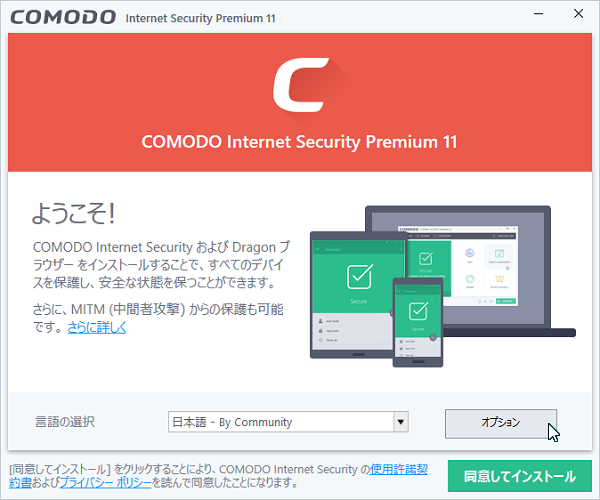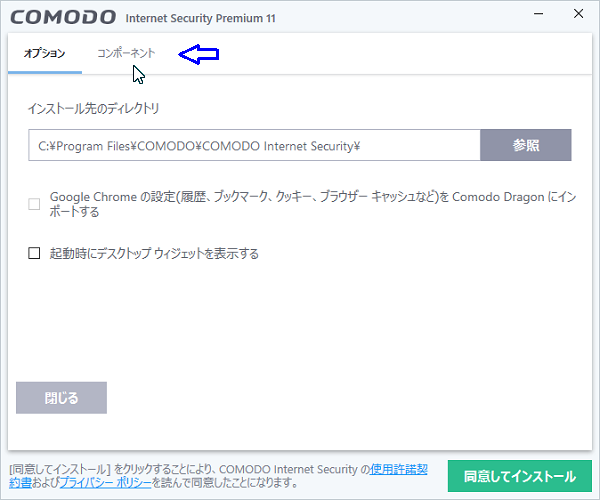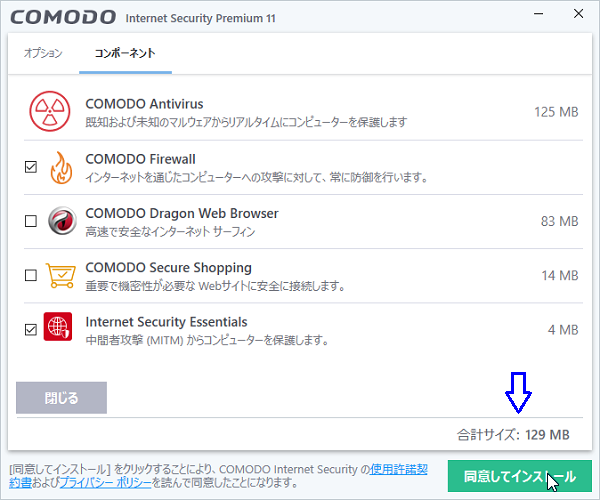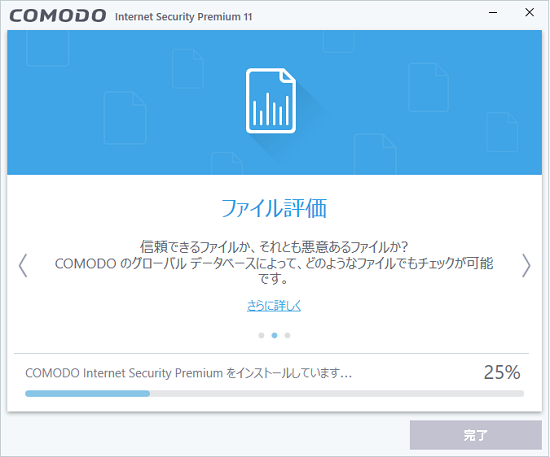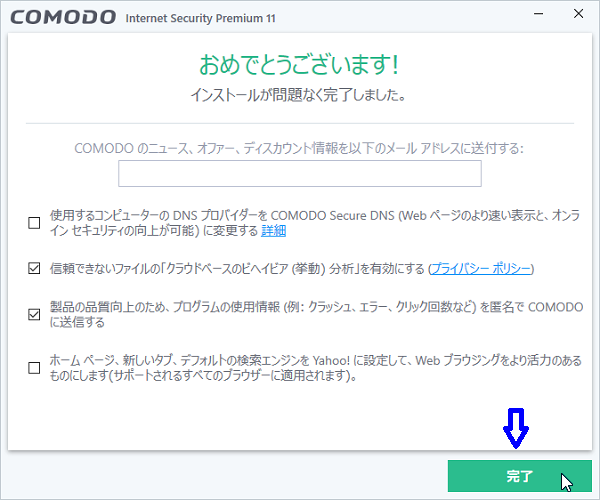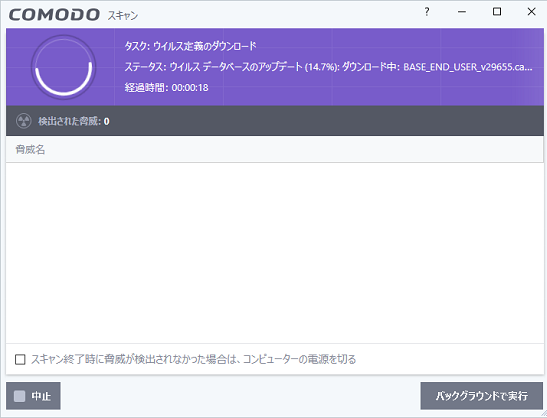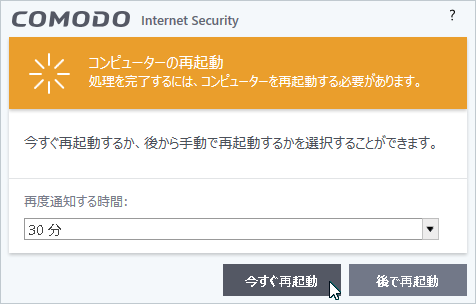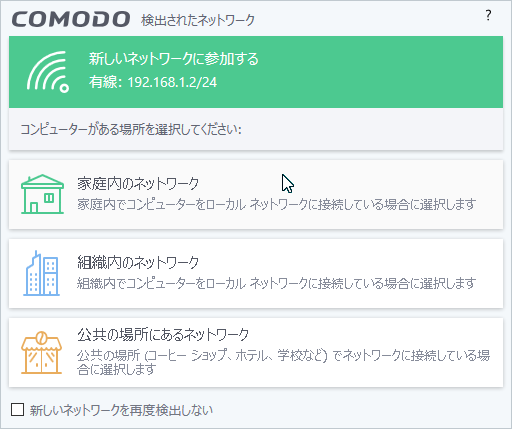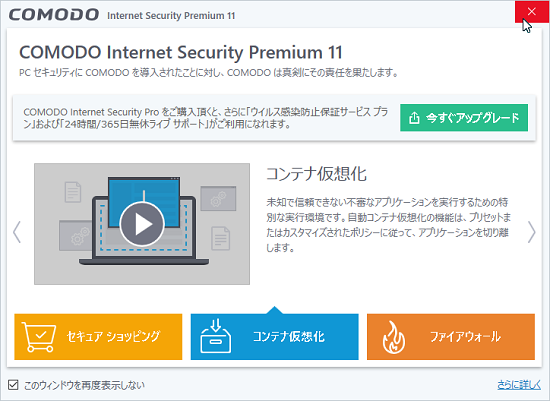| 1 |
インストール言語に [ 日本語 ] を選択の状態で [ オプション ] をクリックします。 |
|
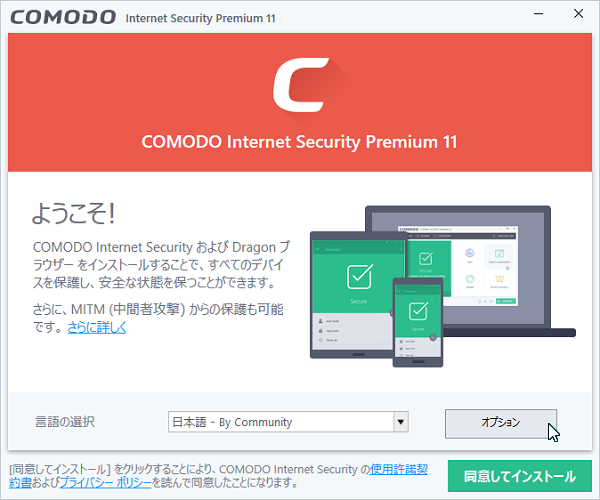 |
|
|
| 2 |
今回は以下の設定で、上部タブメニューの [ コンポーネント ] をクリックします。 |
|
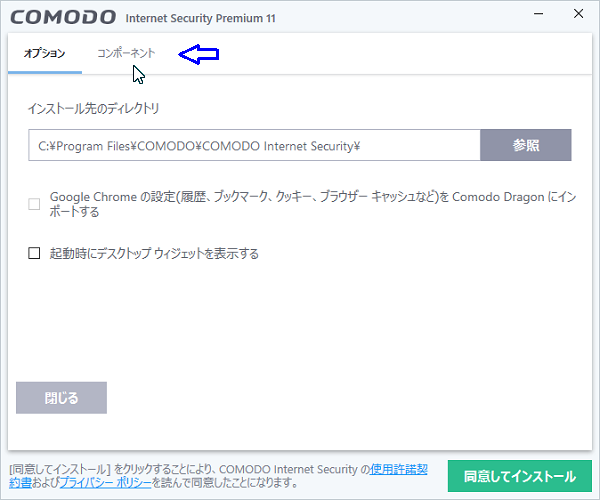 |
|
|
| 3 |
以下の設定で、 [ 同意してインストール ] をクリックします。 |
|
( アンチウィルス、ファイヤーウォール、Internet Security Essntials の3つをインストールします ) |
|
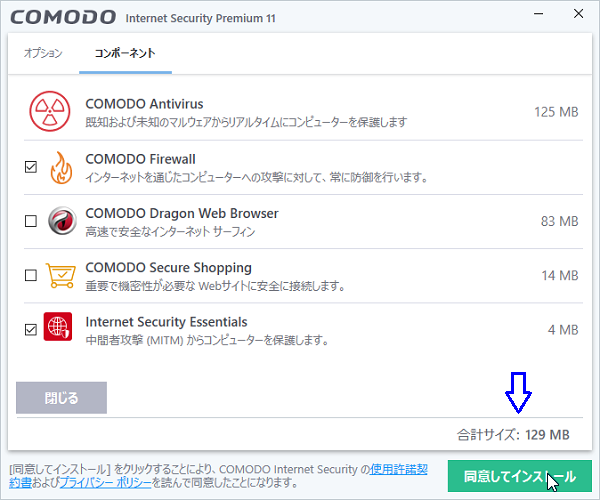 |
|
|
|
| ・ |
Comodo Geekbuddy - このバージョンから?載っていません |
|
ユーザーーをサポートするためのリモートデスクトップソフトで、ユーザーの PC へ接続してリモートコントロールする体験版です。 インストー後にプログラムよりインストールできます。 |
| ・ |
COMODO Drogon Browser |
|
Google Chrome ブラウザの Chromium ベースのWebブラウザです。 |
| ・ |
COMODO Secure Shopping |
|
安全なショッピングという事で、お使いのコンピュータの他の部分から隔離されたセキュリティ強化された仮想環境内で、お気に入りのブラウザを実行することで、オンラインバンキングやショッピングセッションに最適なセキュリティを提供します。 (
google 翻訳 ) |
| ・ |
Internet Security Essentials |
|
Webサイトに偽の SSL 証明書がある場合は警告することで、中間者攻撃やフィッシング Web サイトからあなたを保護します。 Comodo
は SSL 認証証明書を発行しています、当サイトは Comodo のSSL 認証局を使用しています。 |
|
|
|
| 4 |
...... 少し待ちます。 |
|
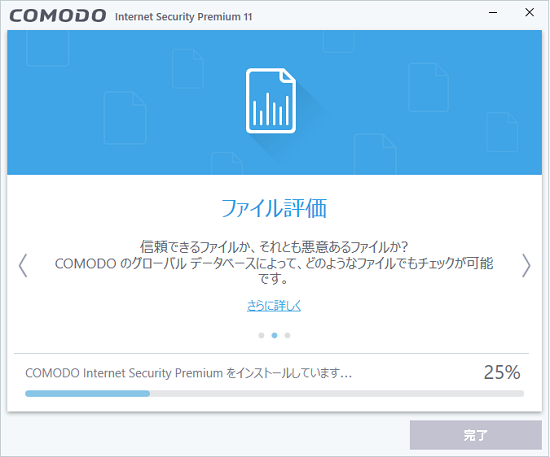 |
|
|
| 5 |
以下の設定で [ 完了 ] をクリックしてインストールの終了です。 |
|
[ 製品の品質向上 .......... ] 使用情報の提供は任意でいやならチエックを外して無効にできます。 メールの登録も任意で
Comodo 製品のニュースレターを受け取りたい場合は、メールを登録してください。 |
|
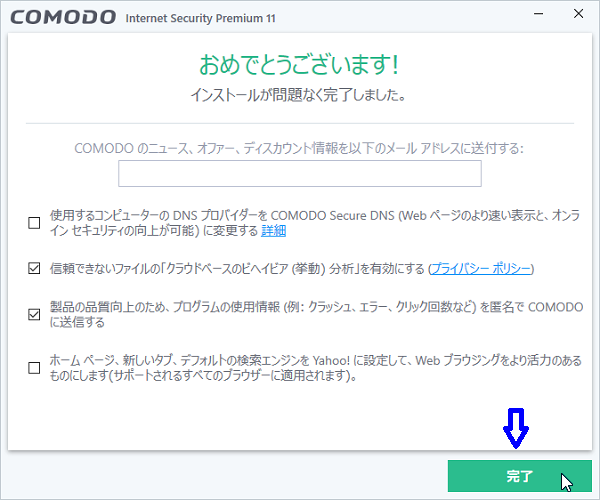 |
|
|
|
ここで Comodo プログラム画面とクイックスキャン画面が出てきます又ネットワーク検出画面が出てきましたら家庭使用でしたら [ 家庭内のネットワーク
] を選択してください。 |
|
|
| 6 |
ウィルスデーターベースの更新とクイックスキャンが開始されます、完了しましたら [ 閉じる ] をクリックして閉じてください。 |
|
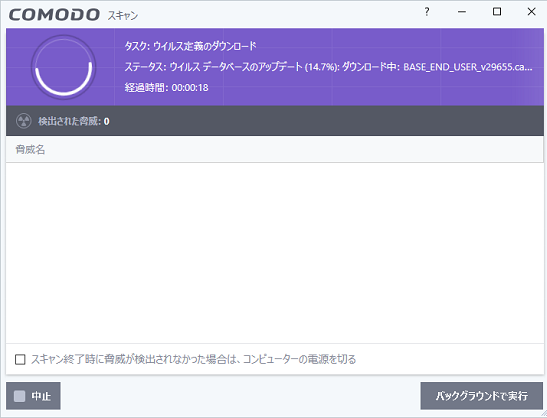 |
|
|
| 7 |
[ 今すぐ再起動 ] をクリックしてPC を再起動して下さい。 |
|
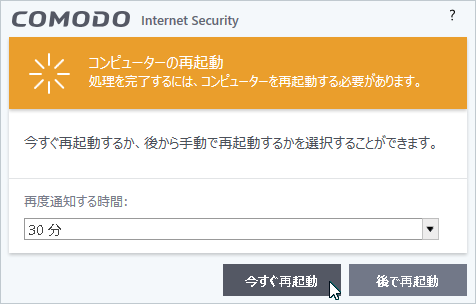 |
|
|
| 8 |
ネットワーク検出画面です - 家庭使用なら [ 家庭内ネットワーク ] を選択する。 |
|
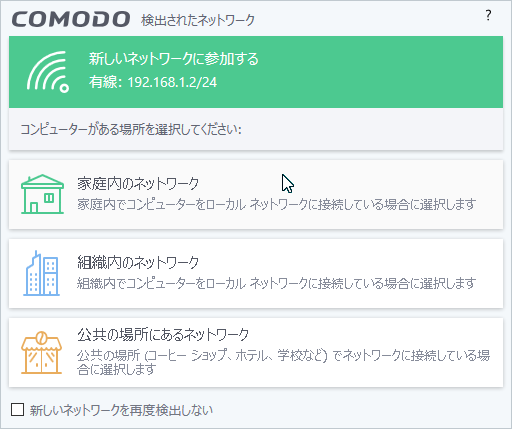 |
|
|
| 9 |
初回起動画面です、 右上の [ × ] 閉じるにて閉じます。 |
|
( 左下の [ この画面を再表示しない ] をチエックしますと今後は出てきません ) |
|
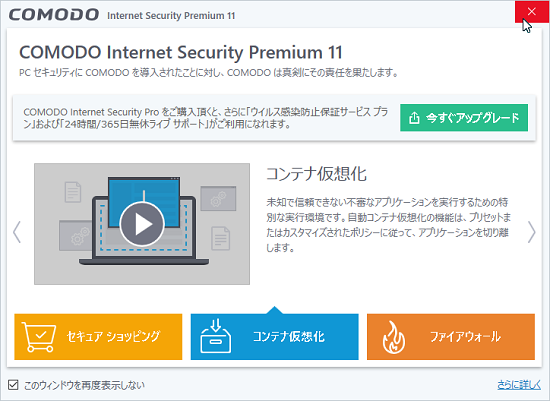 |